時間:2017-09-27 來源:互聯網 瀏覽量:
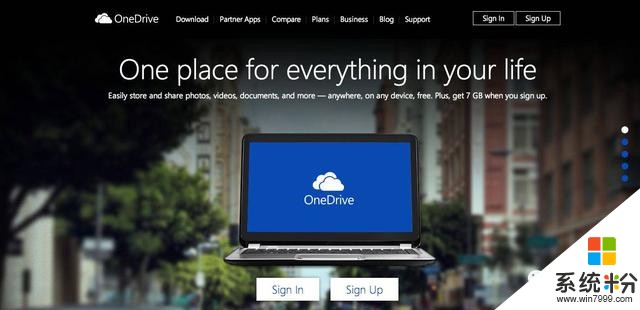
Onedrive是什麼?
OneDrive原名為SkyDrive,中文也叫“雲存儲”,此前為了避免跟英國天空廣播公司的商標雷同,微軟於2014年1月正式將SkyDrive更名為OneDrive。
簡而言之,Onedrive就是微軟針對PC和平板,手機等設備推出的一項雲服務,旨在幫助用戶更好的存儲數據,同步備份數據等,防止數據丟失。從Win8係統開始,係統中就已經內置了OneDrive 服務。
OneDrive 支持哪些終端?
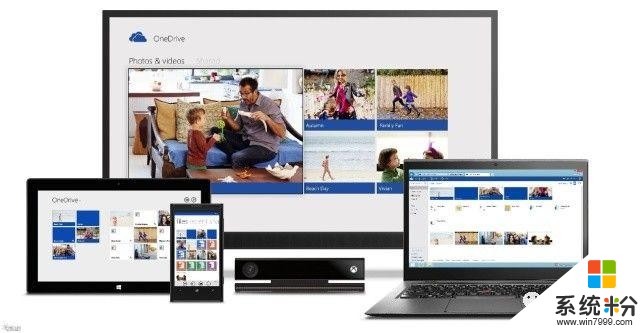
OneDrive是微軟開發出來的雲端存儲工具, OneDrive支持多個終端,包括Window設備,Mac設備,Android設備,iOS設備。你隨時可以通過這些設備查看OneDrive上的文件。
OneDrive 和百度雲盤有何異同?
相信小夥伴們經常使用百度雲盤,現在有點疑惑,那到底OneDrive 和百度雲盤以及國內的其它雲盤有什麼區別呢?
—存儲/分享—

它們的共同點是:
1.雲存儲。我們可以把文件/數據存到到雲端,任何時候需要都可以下載到本地。
2.分享。我們可以把文件通過鏈接的方式分享給他人。
OneDrive 最強大之處卻在於“同步”和 “協同工作”。這是OneDrive 和國內大多數雲盤不一樣的地方。
強大的OneDrive
—秒級實時同步—
上麵說過,從Win8開始,操作係統就已經內置了OneDrive。在資源管理器中,我們可以直接找到OneDrive—這將指向本地的同步文件夾,我們可以用微軟賬號(如Foxmail郵箱,Outlook郵箱注冊)登錄之後,設置好需要同步的文件夾。那麼相應的的文件夾就可以和雲端同步了。雙向同步,無論在網頁端上載/刪除/修改文件,還是在本地上載/刪除/修改文件,另一端都能同步更新。
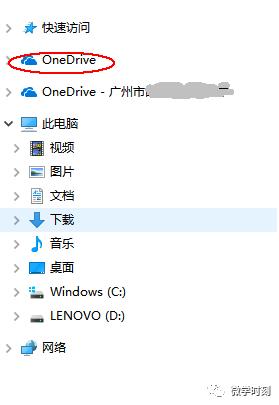
上圖中,紅圈中的“OneDrive”是麵向個人用戶的,而另外一個”OneDrive-廣州***”是“OneDrive for Business”麵向組織用戶的。而贈送給同學們的是組織用戶賬戶,而且擁有超大的5T空間。
特別說明,設置同步文件夾,首先我們需要下載並安裝OneDrive桌麵應用程序。現在網頁端進入OneDrive,然後在左下角點擊“獲取OneDrive應用”,根據向導下載並安裝,然後輸入賬號以及密碼之後,本地的同步文件夾就建立了。
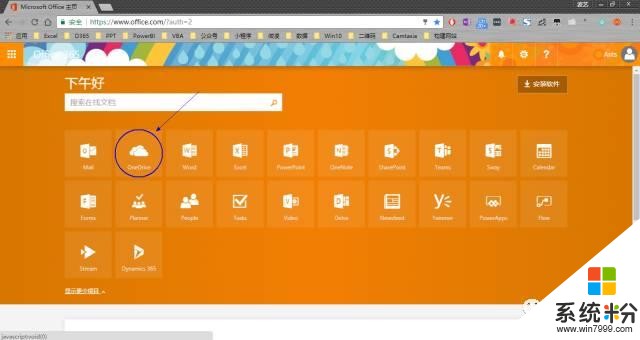
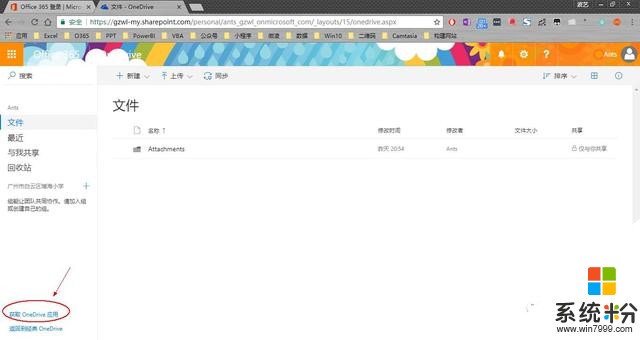
現在來假設一個場景,有幾個Excel工作簿,或者PS文件或者PPT文件是你每天都要編輯的,而且這些數據非常重要,所以這些文件你一定要每天備份到雲端或者移動硬盤。
按照傳統的習慣,我們在本地編輯,編輯好以後,我再上傳到雲端或者複製粘貼到移動硬盤進行備份。如果文件比較大而且又比較多,那就有點麻煩了,我們需要一個一個地上傳/複製粘貼,上載的時間又可能比較長。最大的悲劇是,如果哪天忘記備份,老板/老師就不僅僅是扣雞腿那麼簡單了咯…
OneDrive的“同步”功能就是要解決用戶的這個“痛點”的。在本地的同步文件夾,無論增加刪除文件,或者編輯文件,都跟在電腦上的正常操作無異。
但是!重點來了(畫粗線敲黑板),當我們在本地編輯“同步文件夾”內的文件的時候,OneDrive的相應文件實時同步更新(幾乎是秒級),不需要我們手動保存。編輯完以後直接關閉,OneDrive上的數據已經同步好了。根本不需要再做所有傳統的備份動作。而且,你再也不需要擔心哪天忘記備份或者斷電的啦 。
—強大的“協同工作”—
上麵的視頻中提到的Office365是家庭版,共有五組賬號。除此以外,還有企業版和教育版,賬號可以按需分配。
關鍵點在於團隊協同工作—當文件存儲在OneDrive之後,我們可以多人,同時對同一個文件進行在線編輯,而且你可以清楚地看到“誰,在編輯什麼”。很酷對不對?
在我們的“微軟商務應用專家”課程中,每個小組(一般6-8人)都需要合作製作一份PPT作品。而通常的工作流程是這樣的:
1.組長先將任務分配到每個團隊成員。
2.每個人把自己那部分做好之後,需要發到群裏給所有人。
3.大家可能提出不同的意見。彙總意見,再接著重新修改。
4.重複第二第三步,每個人都修改好了以後,再由一個人把所有人的作品拚接起來。
5.最後可能發現風格不統一,接著大家再重重複上述步驟。直到滿意為止。
科技改變世界,也在不斷地改變我們習以為常的東西。
如果我們用的是Office365的話,直接將文件上載到OneDrive上,明確好分工以後,多人同時編輯,實時同步。每個人都可以實時看見其他人的更新和操作,實時討論,實時修改,無需擔心文件丟失。
我想,我們的工作將會變得更高效更有趣,而這才是我們想要的樣子。
後期我們還有會推送Office365的係列教程,手把手帶你玩轉最新最酷的Office365。
O365後續教程預告:
Office365快速入門 之 OneNote線上筆記本
Office365快速入門 之 持續最新的Office Online
是否蠢蠢欲動了呢?還等什麼,去試試吧!